10 Essentiële Vivaldi Browser Tips & Tricks voor snelheid en productiviteit
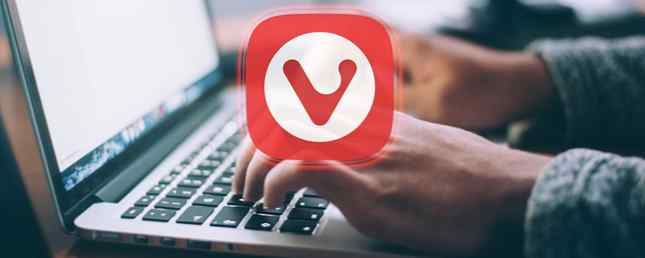
Als u een internetgebruiker bent, moet u Vivaldi gebruiken.
Chrome is ontworpen voor de Everyman, Firefox is voor de beveiliging en privacybewust, en Safari is alleen beschikbaar voor gebruik op Apple-platforms. Ze zijn allemaal relatief eenvoudig, en hoewel je meer functionaliteit kunt toevoegen met behulp van extensies, kunnen te veel extensies dingen opgeblazen maken en de prestaties vertragen.
Aan de andere kant wordt Vivaldi geleverd met geavanceerde ingebouwde functies 9 Redenen om over te schakelen naar Vivaldi Browser Vandaag 9 redenen om over te schakelen naar Vivaldi Browser Vandaag zijn Chrome-regels van kracht, maar Vivaldi kan de back-upbrowser van uw keuze zijn. Hier zijn negen dwingende redenen om het uit te proberen. Meer lezen die voortdurend worden bijgewerkt en geoptimaliseerd. Sommige van de beste functies zijn zelfs niet beschikbaar als extensies in andere browsers! Dit is waarom Vivaldi een droom is voor machtige gebruikers.
1. Sla tabs op voor later gebruik van tabsessies

Voor ervaren gebruikers kan het beheer van browsertabbladen meer problemen opleveren dan de moeite waard is. Dat is de reden waarom taboverbelasting altijd een probleem voor me was: ik open voortdurend nieuwe tabbladen en vertel mezelf dat ik dat wel zal doen “lees ze later”-maar ik open ze sneller dan ik ze lees, en het duurde niet lang voordat ik verdwaald was in een zee van 50+ tabbladen. Misschien kun je vertellen.
De tabsessies van Vivaldi kunnen helpen. Ga gewoon naar Bestand> Open tabbladen opslaan als sessie, geef de sessie een naam en klik op OK. Dat is het! Als u slechts een handvol tabbladen wilt opslaan, sleept u ze naar een apart venster en slaat u de tabbladen alleen op voor dat venster. Als u Vivaldi Sync gebruikt, kunt u uw sessies zelfs op een ander apparaat openen. Synchronisatie instellen in Vivaldi en uw browsegegevens synchroniseren Synchronisatie instellen in Vivaldi en uw browsegegevens synchroniseren Informatie over het inschakelen van de experimentele synchronisatiefunctie in Vivaldi Vivaldi en hoe het te gebruiken om gegevens tussen computers te synchroniseren. Lees verder .
Ga naar om een opgeslagen sessie te herstellen Bestand> Opgeslagen Sessies openen.
2. Organiseer tabs in stapels met tabbladen

Een andere manier om met overbelasting van tabbladen om te gaan, is door meerdere tabbladen samen te voegen tot één tabblad met behulp van de tabstapelfunctie van Vivaldi. Eenmaal gecombineerd gedraagt de stapel zich als een tabblad met zijn eigen interne tabbladen en kunt u nog steeds zoals tussen de interne tabbladen schakelen. Dit is ongelooflijk voor de organisatie, waardoor je in principe je tabbladen kunt categoriseren.
Als u een stapel wilt maken, sleept u een tabblad over een ander tabblad, wacht u tot het donker wordt en laat u het vallen. Om een stapel op te lossen, kunt u er met de rechtermuisknop op klikken en selecteren Tabbladgroep opheffen. Of u kunt afzonderlijke tabbladen slepen en neerzetten vanuit een stapel naar buiten de stapel.
3. Tabbladen splitsen met tabs

In de meeste browsers, als u meerdere pagina's naast elkaar wilt bekijken, moet u meerdere vensters openen. Vivaldi maakt het een stuk eenvoudiger met Tab Tiling.
Nadat u een tabstapel hebt gemaakt, klikt u met de rechtermuisknop op de stapel en selecteert u Tegellijst stapel. Wanneer u nu de stapel selecteert, ziet u alle pagina's in die stapel naast elkaar. U kunt naar een ander tabblad navigeren en vervolgens teruggaan naar de stapel en deze zal nog steeds worden betegeld. Met behulp van het pictogram voor tegelinstellingen in de statusbalk kunt u schakelen tussen opties voor weergave horizontaal, verticaal of als raster.
Als u liever individuele tabbladen plakt, selecteert u meerdere tabbladen door deze ingedrukt te houden Ctrl en klik vervolgens op de tabbladen die u wilt tonen en klik met de rechtermuisknop op een van de geselecteerde tabbladen en klik Tile-tabbladen. Keer terug naar normaal door met de rechtermuisknop op een tabblad te klikken en te klikken Untile selectie.
4. Beter surfen met zijbalktabs

Toen u Vivaldi voor het eerst installeerde, hebt u waarschijnlijk tijdens de installatie ervoor gekozen om de tabbalk bovenaan te plaatsen. Dit is tenslotte hoe elke andere browser en applicatie het doet, dus het is het meest logisch om het ook in Vivaldi te doen, juist?
Misschien niet!
Als u naar de instellingen van Vivaldi gaat, navigeert u naar de tabs pagina en kunt u de Positie van de tabbalk. Ik raad ten zeerste aan om Links of Rechts te gebruiken, waardoor de tabbladen verticaal gestapeld verschijnen. Dit is productiever omdat u hiermee veel meer tabbladen tegelijk op het scherm kunt plaatsen, dus navigeren is veel eenvoudiger.
Maar je wilt ook naar de Tabdisplay instellingen en verwijder het vinkje uit het vakje met het label Tabblad Thumbnails tonen. Wanneer miniaturen zijn ingeschakeld, zijn de tabbladen veel te groot en nemen te veel ruimte in beslag.
5. Dock altijd geopende pagina's

Heeft u bepaalde tabbladen die ALTIJD open zijn? Voorbeelden hiervan zijn Gmail, Slack, Discord, Trello, TickTick, etc. De meeste gebruikers kiezen ervoor Pin Tab dus ze kunnen niet worden gesloten, maar het nadeel is dat je nog steeds op een vastgezet tabblad moet klikken om die pagina te bekijken.
Als u die altijd-open pagina's omzet in Webpanels in plaats daarvan kunt u ze open houden terwijl u normaal door tabbladen bladert. Een handig gebruik is om een Web Panel van een zoekmachine te hebben, zodat u tegelijkertijd kunt zoeken terwijl u aan het werk bent waar u aan werkt. Webpanels zijn ook goed voor referentiepagina's, zoals Wikipedia of API-documentatie.
Als u een webpaneel wilt toevoegen, moet u ervoor zorgen dat de paneelbalk geopend is door op te klikken Show Panel links onderaan Vivaldi. Klik in de paneelbalk op de Webpaneel toevoegen om het huidige tabblad / pagina toe te voegen als het webpaneel, of typ de specifieke URL die u wilt.
6. Snel zoeken met bijnamen voor zoekmachines

Stel dat u Bing heeft ingesteld als uw standaardzoekmachine, zodat u dagelijks Microsoft Rewards-punten kunt oogsten. Wat is Bing-beloningen, hoe het werkt en wat is er nieuw? Wat is Bing-beloningen, hoe het werkt en wat is er nieuw? Het uitgangspunt van Bing Rewards is dat je credits kunt verdienen voor zoeken met Bing. Meer lezen, maar soms krijgt u niet de beste resultaten. In plaats van tijd te verspillen met navigeren naar google.com, kunt u de bijnaam van een zoekmachine gebruiken.
Bijvoorbeeld tijdens het typen “allergie symptomen” in de adresbalk zoekt Bing, kunt u in plaats daarvan typen “g allergiesymptomen” om specifiek op Google te zoeken.
Vivaldi wordt geleverd met verschillende bijnamen voor standaardzoekmachines, waaronder Wikipedia en Ecosia, maar u kunt ook uw eigen bijnamen maken. In feite werkt het met elke pagina die URL-parameters nodig heeft, niet alleen zoekmachines. U kunt bijvoorbeeld een Twitter-bijnaam maken voor het bezoeken van Twitter-gebruikers (bijv. “t maken van”).
7. Maak notities terwijl u surft op internet

De Notes-functie in Vivaldi is een beetje ongewoon, dus het kan even wennen zijn, maar als je je eenmaal op je gemak voelt, vraag je je af hoe je zonder hebt geleefd. Het is net zo revolutionair als webbladwijzers en browsertabbladen toen ze voor het eerst debuteerden.
In de paneelbalk (klik Show Panel linksonder als je het niet ziet), selecteer je de Notes-paneel om je aantekeningen te zien. Hier kunt u Notes maken en verwijderen en mappen maken om uw Notes te organiseren.
Notities worden geformatteerd met Markdown. U kunt afzonderlijke Notes aan een bepaalde URL koppelen, screenshots of andere afbeeldingen toevoegen en op elk gewenst moment al uw Notes doorzoeken.
8. Lees artikelen zonder advertenties

Stel dat je een oprechte, sympathieke persoon bent die geen adblockers gebruikt, omdat je weet hoe schadelijk ze kunnen zijn voor makers van inhoud. Maar af en toe kom je een artikel tegen dat beladen is met advertenties. Frustrerend, is het niet?
Dat is wanneer u Vivaldi's zou moeten gebruiken Reader View functie, die de inhoud van het artikel haalt, de rest wegstopt en op een gemakkelijk leesbare manier presenteert. Klik gewoon op het pictogram Lezer naast de adresbalk om Reader View te schakelen.
9. Gebruik Quick Commands, Not Keyboard Shortcuts

Er is niets mis met het gebruik van sneltoetsen, maar Vivaldi biedt een veel productievere oplossing Snelle opdrachten voorzien zijn van. In plaats van duizend verschillende snelkoppelingen te onthouden, kunt u met Quick Commands de actie die u wilt uitvoeren, uittypen. Het wordt niet eenvoudiger dan dat.
Druk gewoon op F2 om de prompt Quick Commands te openen en te beginnen met typen. Bijvoorbeeld, “Taakbeheer” om de Vivaldi Task Manager te starten. Gebruik de pijltjestoetsen om meerdere resultaten te selecteren. U kunt ook de prompt Snelle opdrachten gebruiken om een zoekopdracht op het web uit te voeren, die sneller is dan met de muis om eerst op de adresbalk te klikken.
10. Maak aangepaste muisbewegingen

Voor vaak gebruikte acties - we praten over dingen die je elke dag tientallen keren doet - zou je de gewoonte moeten krijgen om te gebruiken Muisbewegingen. Het werkt als volgt: houd de rechtermuisknop ingedrukt, teken het gebaar dat aan een actie is gekoppeld en laat het vervolgens los.
Vivaldi wordt geleverd met een aantal standaard muisbewegingen, maar je kunt je eigen bewegingen maken en ze koppelen aan alle acties van Vivaldi. Aangepaste muisbewegingen maken het mogelijk om met één hand op het web te surfen met niets dan een muis.
Wat vind je het leukste aan Vivaldi?
Naast al het bovenstaande, moet u er rekening mee houden dat Vivaldi een op Chromium gebaseerde browser is, zodat u profiteert van veel van de onderliggende beveiligings- en gebruiksmogelijkheden die u kunt vinden in andere Chromium-gebaseerde browsers zoals Chrome, Opera en Brave.
Download: Vivaldi (gratis)
Hoewel Vivaldi vooral wordt gebruikt op Windows-desktops en laptops, is het ook een krachtige browseroptie voor Raspberry Pis Is Vivaldi de beste browser voor uw Raspberry Pi? Is Vivaldi de beste browser voor je Raspberry Pi? De Vivaldi-browser is geweldig op elk platform, maar onderscheidt zich echt door een Raspberry Pi-browser. Lees verder om erachter te komen waarom u Vivaldi op uw Pi moet gebruiken. Lees meer en een van de beste browsers voor Linux-power users Wat is de beste alternatieve Firefox-browser voor Linux? Wat is de beste alternatieve Firefox-browser voor Linux? Welke browser moet je onder Linux installeren? Firefox is mogelijk de standaardoptie, maar hier zijn enkele geweldige alternatieve Linux-browsers om uit te checken. Lees verder . Als u Vivaldi nog niet gebruikt, is dit het beste moment om te beginnen. Het is echt goed!
Ontdek meer over: Browsing Tips, Vivaldi Browser.


